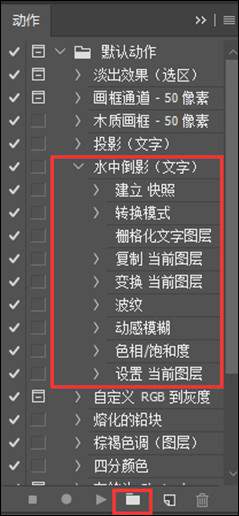如何增强ArcGIS插值图出图效果
1. 概述
在一些科研领域,经常会遇到使用插值的方式进行处理,并生成最终的插值图。插值图在ArcGIS里面非常容易生成,只要具备了采用点数据,通过ArcToolBox里面的插值的工具可以直接生成最终的插值数据。
插值的方法有很多种,这里就不做介绍了,数据生成后,其地图制作也是相当的简单,只需要在符号系统的标签里面设置一下,并进行重分类,使用色带去渲染就可以完成。
下图去掉一些地图的整饰元素,直接使用最原始的栅格渲染方式进行出图。
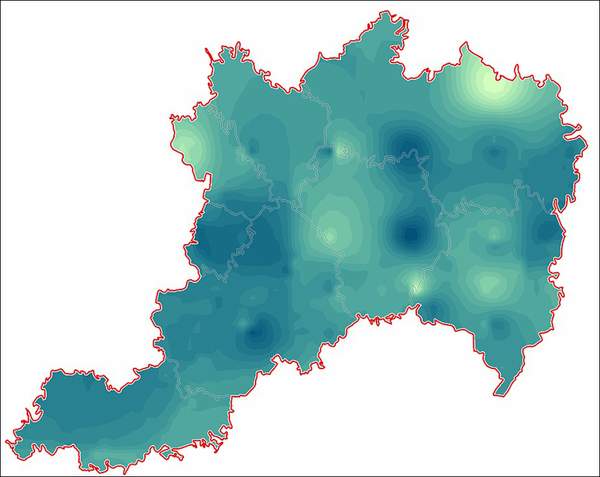
原始的栅格渲染方式进行出图
2. 为什么要使用PS增强出图效果
尽管这个图按照以往的经验,将研究区域的边界加上去,并且标红,加入一些行政边界,出来的结果还是不够明显。
需要考虑到色彩的过度,尽量使用两种颜色进行设计色带,无数次的调整之后,效果也只能像上图一样,表层像是有一层灰霾的感觉。
区域数据如果分布的不错,效果勉强要好一些。
但如果数据质量太差,或者整个区域插值差不了太多,效果就更糟糕了。
也有ArcGIS骨灰级的用户会说,将重分类的级别增大一点。但同样不能改变图片灰蒙的情况。
这主要的原因在于ArcGIS在栅格渲染的状态下是针对象元值渲染的,其显示的是真实的数值;但毕竟人眼对于真实的一两个像素的显示本身并不敏感,再加上色带采用两种颜色过度,对于起伏不大的象元值,很难做到明显的区分。
所以,要实现栅格渲染有一个非常不错的出图效果,那就只能求助于更加专业的图形处理工具PS了(尽管十分不情愿做地图的二次加工,但在效果面前,都只能稍作屈服了)。
很多人认为PhotoShop非常专业,并不适合小白使用,但那只是过去时了,现在的PS版本加入了非常多的简单易用的功能,其效果也是非常的不错。对于一般的图像增强,几乎是不需要任何的学习。接下来看看如何在PS中做这些栅格地图的增强。
3. 操作步骤
首先需要安装PS软件。可以到Adobe官网去下载PS软件,并注册一个账号,可以免费试用一段时间。这里试用的就是PS最新版本,之所以试用该版本,是因为它引入了camera raw滤镜,这可是专业级别的处理算法哦。
这里试用PS处理基本上分为两个步骤,一是对整体图像进行效果的增强处理,二是去除掉这一层该死的雾霾。
多年的地图制图经验告诉,需要改善地图效果,不外乎就是色彩和叠加。还记得之前篇章上提及到的地形渲染,将等高线与DEM叠加显示,其效果比任何的等高线或dem单一显示要好得多。
第一步的操作灵感也是来源于此,用PS打开ArcGIS导出的地图图片,使用多边形套索工具选中要处理的区域,然后在【滤镜库】中选择增强效果的滤镜。

选择增强效果的滤镜
使用【强化边缘】滤镜,其参数设置可以使用默认,如果要求精益求精,那就自行调整这三个参数。

调整参数
最终的效果是显而易见的,就是在过度颜色的边缘处获取对应的像素大小,PS自动拾色,进行颜色发光,发光颜色近乎于过度颜色之间,具有非常好的效果,同时也会针对图形进行平滑,总体效果令人满意。
只要做了这一步,整个地图就具备了一种梦幻的效果,确实是比之前的效果增强不少。
当然,效果是因人而异的,这只是第一步,如果还需要对整体效果做得更加清晰,那可以在这个基础上再进一步处理。
接下来就是第一步去雾霾了。直接使用camera raw滤镜,相信很多摄影爱好者都比较喜欢该功能。
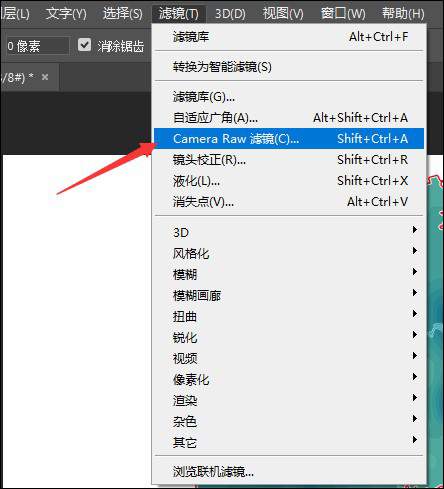
直接使用camera raw滤镜

camera raw滤镜
从界面中可以看到其非常多专业摄影处理的功能,但我们只需要使用一个功能足够,那就是在【Fx】效果中设置去雾霾。
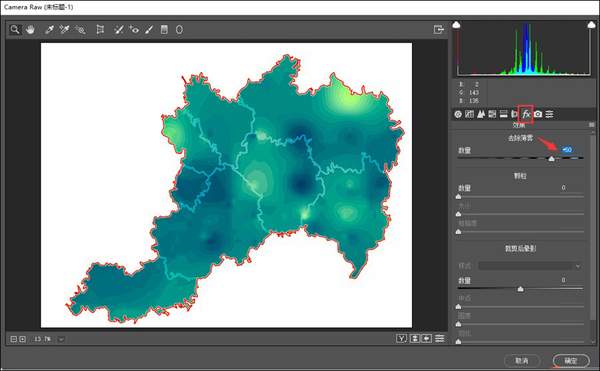
设置去雾霾
具体去雾霾的程度是多少,根据图片的情况进行处理。处理之后整个清晰度就变得非常高了,一般情况下到这一步就可以了。
如果还考虑出版打印纸张、油墨等,可以对图片再加一些纹理,例如木纹或者砂岩等效果,其设置也是在滤镜里面,有纹理的选项。
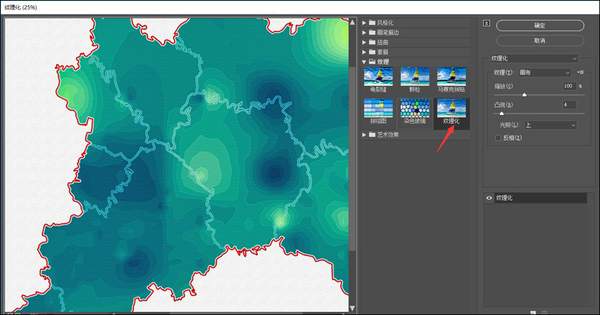
加纹理
由于截图的原因以及博客对图片的一些处理,会让大家看到的跟实际上的有不少差别,但只要亲自尝试一下,就可以知道其效果有多好了。
总体来说,使用PS去增强栅格制图效果,是不错的选择,尤其是对于需要打印出版的地图。
也有一些人需要对分幅地图进行处理的,这个也很好办,PS里面是有动作录制的,会将操作流程记录下来。
可以在【窗口】菜单找到动作面板,开始处理的时候直接录制动作。在【文件】菜单中有【自动】--【批处理】功能。
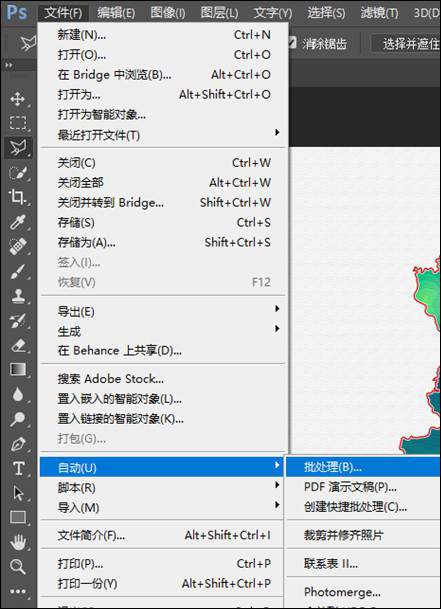
批量处理
这个功能非常贴心,稍微研究一下就知道怎么用了。要是处理几百张图,基本上就是录制好动作就可以去喝咖啡了。
当然,只要不在同一个软件下做的事情,都会涉及到转换的代价。PS里面做的是效果,如果专题图中插入了文字标注,那上述的处理简直就是灾难。所以,会将标注单独的生成一张图片,在出图之前需要将背景颜色调整一下(因为标注加入了白色掩膜),ArcGIS导出的图片是没有背景透明的,所以要通过PS叠加的话,要对标注的图片使用魔术棒进行去除背景的处理,处理后才能重新叠加到处理好的栅格图中去。这就是成本和代价!
4. 总结
任何事物都是两面性的,所以,在实际操作的过程中都需要慢慢去寻找规律。制图是一件苦差事,但掌握了规律之后,还是有不少乐趣的。
最后,我们还整理了ArcGIS 10.7安装包及手把手安装教程,现在只需私信回复"ArcGIS 10.7"即可获得安装包和汉化包。
文章来源:CSDN博主「李远祥」